刷固件有两种方法,第一种方法是传统的进入pe系统刷系统的传统方式
直接把IMG写入PE的系统盘,直接通过PE系统盘里面下载写盘工具,在图形化界面里面进行写盘
1、用空白U盘直接一个PE启动盘,设置U盘启动,U盘系统盘可以用U启通、老白菜等。
2、下载IMG写盘工具和对应的镜像文件到U盘,镜像文件一定解压缩成IMG格式。
3、直接通过写盘工具写镜像文件到对应的磁盘。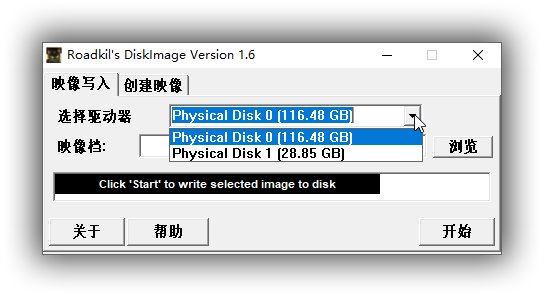
4、选择驱动器的时候千万不要选错,选择Pahysical Disk开头的,这个是磁盘,不要选择分区,如果原来的磁盘有分区,建议先清除分区,再进行写入。
第二种方法是是从优盘移植到内置存储。
1、群文件下载esir-openwrt-efi
2、打开rufus2.18版本,按照下图红色标注的操作,很简单,就是两步操作: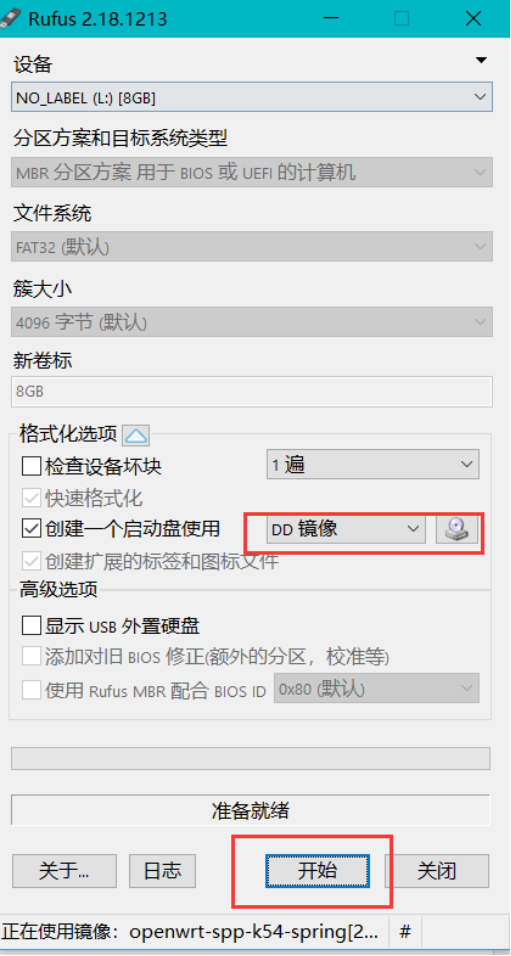
3、机器插入写好镜像的优盘,开机按f7 就可以选择从优盘UEFI启动openwrt系统了。
当屏幕显示:please press enter to activate this console,如下图
此时键盘按下:enter回车,直接激活控制台。开始写入命令。
4、
以root的身份登录;修改/etc/config/network文件:vi /etc/config/network
可以查看哪个网口配置成了wan,哪个网口是lan。比如下图看红色标注的,eth1 eth2 被固件配置成了lan口。eth0被配置成了wan口,如果想把eth3 4口配置成lan口,在option ifname后面加这个接口就可以了。想要配置成wan口也一样的道理。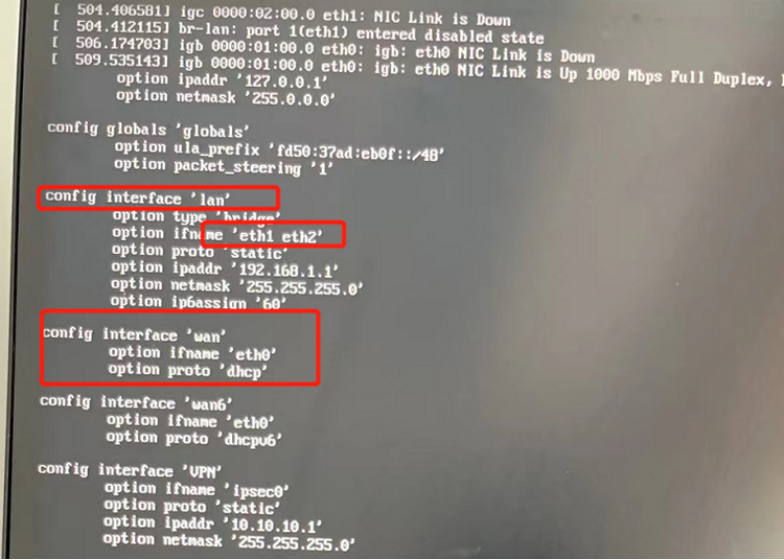
修改完按ESC键,再按 :wq 保存退出,重启即可。另外,lan口的协议千万不要改,上网协议的配置是在wan口。
6、个别固件(比如:esir固件)没有fdisk功能的,可以先让软路由可以联网,根据哪个是wan 哪个是lan插入网线联网,然后在命令行先输入
opkg update —注释:按enter,更新依赖 ;
opkg install fdisk —按enter确认,此代码是安装fdisk
然后,则可以进行下一步运行fdisk命令修复分区表了。(因为每个固件对应的lan wan口对应ethe0 1 2 是不一样的,我在这里教大家两种方法分辨 第一 ,进后台 看看网络接口哪些口对应wan lan。第二种方法vi /etc/config/network命令行查看 )
7、上面完成后还需要修复分区表输入fdisk /dev/mmcblk0 然后会显示红字。 然后w 回车退出就好了。(容易出错的点:注意fdisk 后面有空格。若报错,则有可能fdisk后面米有输入空格)。
8、安装完成。必须要拔掉之前的U盘。否则可能配置会写错磁盘。
容易错的点,只有完成了步骤5之后才可以拔优盘。不可以提前拔掉优盘。若提前拔掉了,则需要从第一步从新开始。OpenWrt安装好之后,打开另一台电脑的浏览器输入之前修改的“vi /etc/config/network”时,lan 下面的网关地址option ipaddr“192.168.1.1(默认)”或自己改的”192.168.5.99”进入openwrt后台(保证自己电脑的IP是同一网段”192.168.5.8”)。完成以上操作就可以在其它电脑网页操作下尽情浪了。

